Microsoft ukončí službu Photosynth 6. februára 2017
3 min. čítať
Publikované dňa
Prečítajte si našu informačnú stránku a zistite, ako môžete pomôcť MSPoweruser udržať redakčný tím Čítaj viac
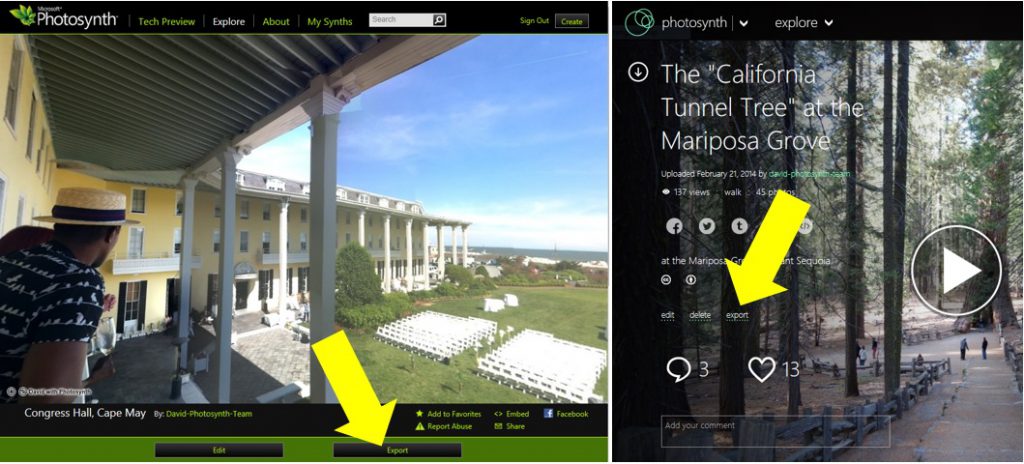
V júli 2015 spoločnosť Microsoft oznámila, že stiahne mobilné aplikácie Photosynth. Spoločnosť Microsoft dnes oznámila, že vo februári 2017 vyradí z prevádzky webovú stránku a služby Photosynth. Keďže služba bude vypnutá, teraz vytvorila spôsob, ako si zákazníci môžu stiahnuť svoje „syntetizátory“ a panorámy a prezerať si ich lokálne na počítačoch so systémom Windows alebo Mac. Spoločnosť Microsoft sprístupňuje na stiahnutie samotný prehliadač Photosynth, takže na svojom počítači nebudete môcť vytvárať nové syntetizátory. Ak sú nejaké posledné miesta, ktoré chcete zachytiť vo Photosynthe, máte na to ešte niekoľko mesiacov.
Pravidelne kontrolujeme naše portfólio produktov a vyhodnocujeme používanie a spätnú väzbu od zákazníkov, aby sme prispôsobili naše oblasti investícií na základe toho, ako sú naše služby využívané. Chápeme, že inovatívne fotografické zážitky sú dôležité a zaviazali sme sa vyvíjať skúsenosti, ktoré znamenajú pre našich zákazníkov najviac.
Ako si stiahnuť svoje syntetizátory a zobraziť ich offline:
- Najprv nainštalujte nový offline prehliadač z download.microsoft.com pomocou tento odkaz pre Windows or tento odkaz pre Mac. Upozorňujeme, že tento prehliadač podporuje panorámy aj syntetizátory „Tech Preview“. Bohužiaľ nemáme offline prehliadač pre pôvodné syntetizátory.
- Ísť do https://photosynth.neta prihláste sa do svojho účtu Photosynth.
- Kliknite na „Moje fotosynths“.
- Kliknite na jednu zo svojich panorám alebo syntetizátorov Tech Preview a vyhľadajte tlačidlo „Exportovať“ zobrazené nižšie. Ak nevidíte tlačidlo exportovať, je to preto, že nie ste prihlásení alebo nie ste vlastníkom.
- Kliknutím na tlačidlo Exportovať sa panoráma alebo syntetizátor zbalí na export. Môže to trvať niekoľko minút, najmä ak je syntetizátor veľmi veľký. Uvidíte, že sa tlačidlo zmení na „Export Requested“ a o niečo neskôr sa zmení na „Download“, čo znamená, že balenie je dokončené a váš syntetizátor alebo panoráma sú pripravené na stiahnutie. (Upozorňujeme, že NEMUSÍTE zostať na stránke a čakať na dokončenie balenia; počas čakania sa môžete vrátiť do svojej knižnice a naplánovať export ďalšieho syntetizátora alebo panorámy.)
- Kliknite na tlačidlo Stiahnuť a počkajte, kým sa súbor stiahne do počítača. V závislosti od veľkosti vašej panorámy alebo syntetizátora a rýchlosti vášho pripojenia to môže trvať minúty alebo dokonca hodiny.
- Nakoniec použite nový offline prehliadač Photosynth, ktorý ste nainštalovali v kroku 1, aby ste otvorili tento stiahnutý súbor.








